用Windows 2003实现软RAID
出处:中国网络 作者:中国网络 时间:2004-5-22 22:33:00
一、概述
,
| 大家知道,硬件RAID解 冗余度,但是居高不下的价 软件RAID功能,并且软RAID 而且还大量地节约了宝贵的 RAID-5 卷是数据和奇偶校 | 决方案速度快、稳定性好,可以 格实在令人可畏。 不过可庆幸 可以实现RAID-0、RAID-1、RAID 资金,确实是Windows 2003 Ser 验间断分布在三个或更多物理磁 | 有效地提供高水平的硬盘可用性和 的是,Windows 2003提供了内嵌的 -5。软RAID不仅实现上非常方便, ver的一个很实用的新功能。 盘的容错卷。 |
| 如果物理磁盘的某一部 那一部分上的数据。对于多 卷是一种很好的解决方案。 于硬件的 RAID,智能磁盘 。 | 分失败,我们可以用余下的数据 数活动由读取数据构成的计算机 可使用基于硬件或基于软件的解 控制器处理组成 RAID-5 卷的磁 | 和奇偶校验重新创建磁盘上失败的 环境中的数据冗余来说,RAID-5 决方案来创建 RAID-5 卷。通过基 盘上的冗余信息的创建和重新生成 |
| Windows Server 2003 的信息的创建和重新生成将 成员进行存储。当然,软RA 磁盘的创建谈起,然后说明 的管理。 | 家族操作系统提供基于软件的 R 由“磁盘管理”来处理,两种情 ID的性能和效率是不能与硬RAID 在Windows 2003 Server 实现如 | AID,其中 RAID-5 卷中的磁盘上 况下数据都将跨磁盘阵列中的所有 相提并论的。下面我们首先从动态 何实现软RAID,最后讲一下软RAID |
| 二、创建动态磁盘 |
| 在安装Windows 2003 Server时,硬 区中创建新卷集、条带集或者RAID-5组, ,如果想创建RAID-0、RAID-1或RAID-5卷 装完成后,可使用升级向导将它们转换为 | 盘将自动初始化为基本磁盘。我们不能在基本磁盘分 而只能在动态磁盘上创建类似的磁盘配置。也就是说 ,就必须使用动态磁盘。在Windows 2003 Server安 动态磁盘。 |
| 在将一个磁盘从基本磁盘转换为动态 其中的每个卷是硬盘驱动器上的一个逻辑 点。但是要注意的是只能在动态磁盘上创 | 磁盘后,磁盘上包含的将是卷,而不再是磁盘分区。 部分,还可以为每个卷指定一个驱动器字母或者挂接 建卷。动态磁盘有以下几个优于基本磁盘的特点: |
| 卷可以扩展到包含非邻接的空间,这些空间可以在任何可用的磁盘上。 |
| 对每个磁盘上可以创建的卷的数目没有任何限制。 |
| Windows 2003将动态磁 同时,这些信息不能被准确 盘中。因此,单个磁盘的损 | 盘配置信息存储在磁盘上,而不 地更新。Windows 2003将这些磁 坏将不会影响到访问其他磁盘上 | 是存储在注册表中或者其他位置。 盘配置信息复制到所有其他动态磁 的数据。 |
| 一个硬盘既可以是基本的磁盘,也可 上不能组合多种存储类型。但是,如果计 的或动态的。 | 以是动态的磁盘,但不能二者兼是,因为在同一磁盘 算机有多个硬盘,就可以将各个硬盘分别配置为基本 |
| 1、从基本磁盘升级到动态磁盘: |
| ①依次单击“开始”->“所有程序”->“管理工具”->“计算机管理”选项,显示“计算机管理”窗口。 |
| ②在左侧控制台中依次展开“存储”->“磁盘管理”选项,以显示计算机中安装的所有磁盘。 |
| ③右击要设置为动态磁 将显示“升级到动态磁盘” | 盘的硬盘,并在弹出的快捷菜单 对话框。 | 中选择“升级到动态磁盘”选项, |
| ④选中要升级的磁盘, 里要求用户对要升级为动态 不可逆的。也就是说,基本 | 然后单击“确定”:按钮,将显 磁盘的硬盘进行确认。这样做的 磁盘可以升级为动态磁盘,但动 | 示“要升级的磁盘”对话框,在这 原因很简单,因为这一升级操作是 态磁盘却不能恢复为基本磁盘。 |
| ⑤单击“升级”按钮, 认。当将该磁盘升级为动态 | 将显示“磁盘管理”提示框,系 磁盘后,Windows98/Me等操作系 | 统再次要求用户对磁盘升级予以确 统将不能再从该磁盘引导启动。 |
| ⑥单击“是”按钮,将显示“升级磁 被强制卸下,并要求用户对该操作进一步 | 盘”警告框。在这里提示要升级磁盘上的文件系统将 予以确认。 |
| ⑦单击“是”按钮,系统将开始磁盘 框,单击“确定”按钮将重新启动计算机 | 的升级过程。当升级完成后,将显示 “确认”警告 ,以完成磁盘的升级过程。 |
| 在升级到动态磁盘时,应该注意以下几个方面的问题: |
| 必须以管理员或管理组 策略设置也可能阻止我们完 | 成员的身份登录才能完成该过程 成此步骤。 | 。如果计算机与网络连接,则网络 |
| 将基本磁盘升级到动态 是,必须删除磁盘上的所有 | 磁盘后,就再也不能将动态卷改 动态卷,然后使用“还原为基本 | 回到基本分区。这时惟一的方法就 磁盘”命令。 |
| 在升级磁盘之前,应该关闭在那些磁盘上运行的程序。 |
| 为保证升级成功,任何要升级的磁盘 区或卷时,“磁盘管理”工具将自动保留 磁盘上可能就没有这个空间。 | 都必须至少包含1MB的未分配空间。在磁盘上创建分 这个空间,但是带有其他操作系统创建的分区或卷的 |
| 扇区大小超过512字节的磁盘,不能从基本磁盘升级为动态磁盘。 |
| 一旦升级完成,动态磁 操作系统所访问。 | 盘就不能包含分区或逻辑驱动器 | ,也不能被非Windows 2003的其他 |
| 2、将新磁盘设置为动态磁盘 |
| ①计算机安装新硬盘后 运行“写入签名和升级磁盘 | ,当第一次访问“计算机管理” 向导”窗口。 | 中的“磁盘管理”工具时,将自动 |
| ②单击“下一步”按钮,将显示“选 签名的磁盘。需要注意的是,磁盘在安装 | 择要写入签名的磁盘”页面,在该列表中选择要写入 到系统前必须进行签名。 |
| ③单击“下一步”按钮 盘。 | ,将显示“选择要升级的磁盘” | 页面,选择要升级为动态磁盘的磁 |
| ④单击“下一步”按钮,将显示“完 签名并升级的磁盘。如果有任何不妥,可 | 成写入签名和升级磁盘向导”页面,在这里要求确认 单击“上一步”按钮返回并重新进行设置。 |
| ⑤单击“完成”按钮,动态磁盘升级过程完成。 |
| 三、实现软RAID |
| 软RAID也必须在多磁盘 则最少要拥有三块硬盘。通 RAID-5。 | 系统中才能实现。实现RAID-1最 常情况下,操作系统所在磁盘采 | 少要拥有两块硬盘,而实现RAID-5 用RAID-1,而数据所在磁盘采用 |
| 1、卷的类型 |
| ①简单卷 |
| 简单卷由单个物理磁盘 同磁盘上的多个区域组成。 多个磁盘扩展简单卷,则该 | 上的磁盘空间组成,它可以由磁 可以在同一磁盘中扩展简单卷或 卷就是跨区卷。 | 盘上的单个区域或链接在一起的相 把简单卷扩展到其他磁盘。如果跨 |
| 只能在动态磁盘上创建简单卷。简单 Windows 2003以外的其他Windows操作系 更早版本,那么应该创建分区而不是动态 | 卷不能包含分区或逻辑驱动器,也不能由MS-DOS 或 统访问。如果网络中的计算机还在运行Windows98或 卷。 |
| 如果想在创建简单卷后 要扩展一个简单卷,则该卷 本磁盘上作为以前分区的简 简单卷扩展到一个或多个其 个跨区卷便不能将它的任何 | 增加它的容量,则可通过磁盘上 必须使用Windows 2003中所用的 单卷。也可将简单卷扩展到同一 他磁盘时,它会变成为一个跨区 部分删除。要注意的是跨区卷不 | 剩余的未分配空间来扩展这个卷。 NTFS版本格式化。同时不能扩展基 计算机的其他磁盘的区域中。当将 卷。在扩展跨区卷之后,不删除整 能是镜像卷或带区卷。 |
| ②条带卷 |
| 利用条带卷,可以将两个或者更多磁 条带卷中写入数据时,数据被分割为64KB 列是两个或者多个磁盘的集合。条带卷可 功能,任何一块硬盘的损坏都会导致全部 | 盘(最多为32块硬盘)的空余空间组成为一个卷。在向 的块,并均衡地分布在阵列中的所有磁盘上。一个阵 以有效地提高磁盘的读取性能,但是它并不提供容错 数据的丢失。条带卷类似于RAID-0。 |
| ③跨越卷 |
| 利用跨越卷,也可以将来自两个或者 个卷。与条带卷所不同的是,将数据写入 再将数据写入下一个磁盘,依次类推。虽 不能提高对磁盘数据的读取性能,也不提 ,存储在该磁盘上的所有数据将全部丢失 | 更多磁盘(最多为32块硬盘)的空余磁盘空间组成为一 跨越卷时,首先填满第一个磁盘上的空余部分,然后 然利用跨越卷可以快速增加卷的空量,但是跨越卷既 供任何容错功能。当跨越卷中的某个磁盘出现故障时 。 |
| ④镜像卷 |
| 利用镜像卷即RAID-1卷 一个物理磁盘出现故障,虽 继续正常运转的磁盘进行数 盘上的数据免受介质故障的 两个成员),所以镜像卷的 间。动态磁盘中现有的任何 像到其他磁盘上大小相同或 镜像卷,以避免可能产生的 | ,可以将用户的相同数据同时复 然该磁盘上的数据将无法使用, 据的读写操作,从而通过另一磁 影响。由此可见,镜像卷的磁盘 成本相对较高。要创建一个镜像 卷(甚至是系统卷和引导卷),都 更大的另一个卷。最好使用大小 兼容性错误。 | 制到两个物理磁盘中。如果其中的 但系统能够继续使用尚未损坏而仍 盘上保留完全冗余的副本,保护磁 空间利用率只有50%(即每组数据有 卷,必须使用另一磁盘上的可用空 可以使用相同的或不同的控制器镜 、型号和制造厂家都相同的磁盘作 |
| 镜像卷可以大大地增强 所以读取数据的速度会有所 它的写性能会略有降低。镜 的两个硬盘都必须是Window | 读性能,因为容错驱动程序同时 增加。当然,由于容错驱动程序 像卷可包含任何分区(包括启动 s 2003动态磁盘。 | 从两个磁盘成员中同时读取数据, 必须同时向两个成员写数据,所以 分区或系统分区),但是镜像卷中 |
| ⑤RAID-5卷 |
| 在RAID-5卷中,Windows 2003通过给 容错。如果某个硬盘出现故障,Windows 发生故障的硬盘上的数据。 | 该卷的每个硬盘分区中添加奇偶校验信息带区来实现 2003便可以用其余硬盘上的数据和奇偶校验信息重建 |
| 由于要计算奇偶校验信息,所以RAID ,RAID-5卷比镜像卷提供更好的读性能。 同时读取数据。与镜像卷相比RAID-5卷的 数据带区的成本越低。但是RAID-5卷也有 现,但最多也不能超过32个硬盘;第二, RAID-5卷的区别如下表1所示: | -5卷上的写操作要比镜像卷上的写操作慢一些。但是 其中的原因很简单,Windows 2003可以从多个磁盘上 性价比较高,而且RAID-5卷中的硬盘数量越多,冗余 一些限制。第一,RAID-5卷至少需要3个硬盘才能实 RAID-5卷不能包含根分区或系统分区;RAID-1卷与 |
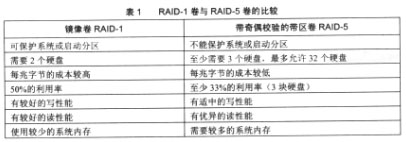 |
| 2、实现软RAID |
| ①在“磁盘管理”中, 将显示“创建卷向导”窗口 | 右击要设置软RAID的硬盘,并在 。 | 快捷菜单中选择“创建卷”选项, |
| ②单击“下一步”按钮 情况下,为了保障数据的安 | ,将显示“选择卷类型”页面, 全,应当选择采用RAID-1或RAID | 在这里选择要创建的卷类型。通常 -5卷。 |
| ③单击“下一步”按钮 框中选择要添加的磁盘,并 的动态磁盘”列表框中。 | ,将显示“选择磁盘”页面。在 单击“添加”按钮,即可将其添 | 左侧“所有可用的动态磁盘”列表 加至该RAID-5卷,并显示在“选定 |
| ④动态磁盘添加安毕后 中“指派驱动器号”选项, | ,单击“下一步”按钮,将显示 并为该RAID-5卷指派驱动器号, | “指派驱动器号和路径”页面。选 以便于管理和访问。 |
| ⑤单击“下一步”按钮 卷”选项,并采用默认的NT 用于与其他卷相区别。 | ,显示“卷区格式化”页面。选 FS文件系统和分配单位大小。可 | 择“按下面提供的信息格式化这个 以为该RAID-5卷指定一个卷标,以 |
| ⑥单击“下一步”按钮,将显示“完成创建卷向导”页面,此时卷的创建完成。 |
| ⑦单击“完成”按钮,系统将自动格 | 式化新创建的卷。至此,RAID-5卷已创建完成。 |
| 四、RAID卷的管理 |
| 1、添加镜像卷 |
| 对于已有的动态磁盘,可以简单地通过添加镜像卷的方式来提高数据的安全性。 |
| 在“磁盘管理”中,右 选项,此时将显示“添加镜 击“添加镜像”按钮,至此 等于现存卷。 | 击要添加镜像磁盘的动态磁盘, 像”对话框。在磁盘列表中选择 镜像添加完成,需要注意的是, | 并在快捷菜单中选择“添加镜像” 要设置为镜像的动态磁盘,然后单 添加为镜像的磁盘空间必须大于或 |
| 2、测试镜像系统或启动卷 |
| 关闭计算机,然后断开 。验证 Windows 可正确启 单出现时,选择仍保持连接 击"磁盘管理",右键单击具 | 或关闭某个磁盘以模拟磁盘故障 动后,请关闭计算机然后重新连 状态的磁盘上的镜像。打开计算 有任一标有"失败的重复"的卷的 | ,使用剩余镜像来重新启动计算机 接磁盘,重新启动计算机。启动菜 机管理(本地),在控制台树中单 磁盘,然后单击"重新激活磁盘。 |
| 3、重新激活 RAID-5 磁盘 |
| 如果 I/O 错误是暂时的,则可以尝 台树中单击"磁盘管理"。右键单击局部出 卷的状态应变为"正在重新生成",然后变 | 试重新激活磁盘;打开计算机管理(本地),在控制 现故障的磁盘,然后单击"重新激活磁盘",RAID-5 为"良好"。 |
| 4、软RAID的恢复 |
| 磁盘冗余的目的就在于 RAID-5中某个磁盘成员的失 不能得到及时恢复,那么磁 RAID-5。 | 当磁盘出现故障时,系统能够保 败不会导致丢失数据,其他成员 盘卷将不再拥有冗余的特性。因 | 存数据的完整性。虽然在RAID-1和 仍然可以继续运转,但是如果失败 此,必须及时恢复失败的RAID-1和 |
| 1)修复镜像卷和RAID-5卷 |
| 在“磁盘管理”中,失败卷的状态将 、“丢失”或“联机(错误)”。可以通过 | 显示为“失败的冗余”,磁盘之一将显示为“脱机” 下述操作来恢复镜像卷: |
| ①确保该磁盘已连接到了计算机,并且已经加电。 |
| ②在“磁盘管理”中, 快捷菜单中单击“重新激活 该自动重新生成。 | 右击标识为“脱机”、“丢失” 磁盘”选项。此时该磁盘的状态 | 或“联机(错误)”的磁盘,然后在 应当回到“良好”,同时镜像卷应 |
| 如果磁盘被严重破坏或 时Windows 2003将无法再修 表明该磁盘很快就要发生故 | 者不可能修复,在弹出的快捷菜 复该镜像卷。另外,如果磁盘连 障了,应当尽可能快地替换该磁 | 单中将只能看到“删除”命令,此 续显示“联机(错误)”,则有可能 盘。 |
| 2)替换磁盘和创建新的镜像卷 |
| 如果经修复仍未能重新激活镜像磁盘 须替换失败磁盘,并创建新的镜像卷。 | ,或者镜像卷的状态没有恢复到“良好”状态,就必 |
| ①在失败的卷上右击鼠标,并选择“删除镜像”选项,将显示“删除镜像”对话框。 |
| ②从磁盘列表中选择丢 框,以提示用户确认。 | 失的磁盘,然后单击“删除镜像 | ”按钮,将显示“磁盘管理”警告 |
| ③单击“是”按钮,将删除该镜像卷 择“删除磁盘”选项,将该磁盘删除。 | 。然后右击该丢失的磁盘,并在弹出的快捷菜单中选 |
| ④更换新的磁盘,并将磁盘设置为动态磁盘。 |
| ⑤创建新的镜像卷。新镜像卷的创建过程请参见前述“添加镜像卷”。 |
| 3)替换磁盘和重新生成RAID-5卷 |
| ①更换故障磁盘,并将它设置为动态磁盘。 |
| ②在“磁盘管理”中,右击失败磁盘 项,将显示“修复RAID-5卷”对话框。 | 的RAID-5卷,在弹出的快捷菜单中选择“恢复卷”选 |
| ③选择要在RAID-5卷中 动修复。 | 替换失败磁盘的磁盘,并单击“ | 确定”按钮。此时RAID-5卷开始自 |
| ④右击失败的磁盘,并在弹出的快捷盘。 |
| 自由广告区 |
| 分类导航 |
| 邮件新闻资讯: IT业界 | 邮件服务器 | 邮件趣闻 | 移动电邮 电子邮箱 | 反垃圾邮件|邮件客户端|网络安全 行业数据 | 邮件人物 | 网站公告 | 行业法规 网络技术: 邮件原理 | 网络协议 | 网络管理 | 传输介质 线路接入 | 路由接口 | 邮件存储 | 华为3Com CISCO技术 | 网络与服务器硬件 操作系统: Windows 9X | Linux&Uinx | Windows NT Windows Vista | FreeBSD | 其它操作系统 邮件服务器: 程序与开发 | Exchange | Qmail | Postfix Sendmail | MDaemon | Domino | Foxmail KerioMail | JavaMail | Winwebmail |James Merak&VisNetic | CMailServer | WinMail 金笛邮件系统 | 其它 | 反垃圾邮件: 综述| 客户端反垃圾邮件|服务器端反垃圾邮件 邮件客户端软件: Outlook | Foxmail | DreamMail| KooMail The bat | 雷鸟 | Eudora |Becky! |Pegasus IncrediMail |其它 电子邮箱: 个人邮箱 | 企业邮箱 |Gmail 移动电子邮件:服务器 | 客户端 | 技术前沿 邮件网络安全: 软件漏洞 | 安全知识 | 病毒公告 |防火墙 攻防技术 | 病毒查杀| ISA | 数字签名 邮件营销: Email营销 | 网络营销 | 营销技巧 |营销案例 邮件人才:招聘 | 职场 | 培训 | 指南 | 职场 解决方案: 邮件系统|反垃圾邮件 |安全 |移动电邮 |招标 产品评测: 邮件系统 |反垃圾邮件 |邮箱 |安全 |客户端 |